adb调试
adb使用教程

adb使用教程ADB是Android Debug Bridge的缩写,是一种用于在计算机与Android设备之间进行通信的工具。
它可以通过USB连接或无线连接与设备通信,并提供了一系列功能,用于调试、安装应用、传输文件等操作。
以下是ADB的使用教程:1. 首先,确保你的Android设备已启用开发者选项。
打开设备的“设置”菜单,找到“关于手机”或“关于平板电脑”的选项,在其中连续点击“版本号”7次,直到出现“您已成为开发者”的提示。
2. 返回到“设置”菜单,可以看到“开发者选项”已出现在菜单中。
点击进入,并确保开启“USB调试”选项。
3. 连接Android设备到计算机上。
使用USB数据线将设备连接到计算机上,并确保设备的屏幕已解锁。
4. 打开命令提示符(Windows操作系统)或终端(Mac或Linux操作系统)。
在命令提示符或终端中输入以下命令,以检查是否正确连接了设备:```adb devices```如果设备已正确连接,将会显示设备的序列号。
5. 接下来可以使用ADB执行各种操作。
以下是一些常用命令示例:- 安装应用程序:在命令提示符或终端中,使用以下命令安装应用程序(APK文件)到设备上:```adb install path/to/app.apk```- 卸载应用程序:在命令提示符或终端中,使用以下命令卸载设备上的应用程序:```adb uninstall package_name```- 传输文件:在命令提示符或终端中,使用以下命令将文件从计算机传输到设备上:```adb push path/to/file /sdcard/```这将把文件复制到设备的SD卡根目录下。
- 查看日志:在命令提示符或终端中,使用以下命令查看设备的日志信息:```adb logcat```这将实时显示设备的系统日志。
以上是ADB的简单使用教程,除了上述示例命令外,ADB还提供了其他功能和选项,如截屏、录屏、模拟触摸操作等。
adb使用方法
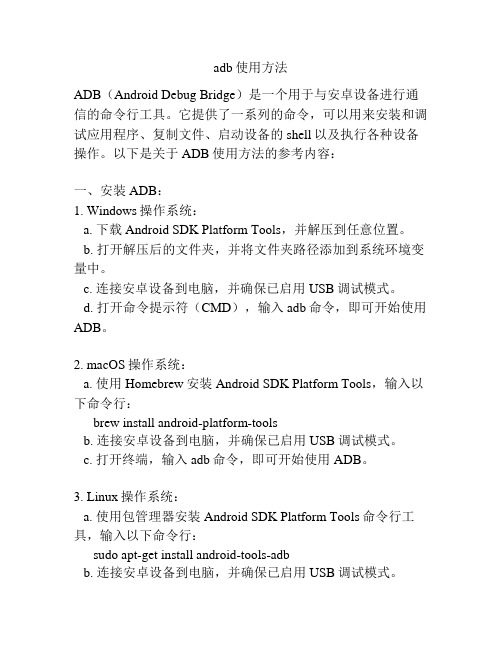
adb使用方法ADB(Android Debug Bridge)是一个用于与安卓设备进行通信的命令行工具。
它提供了一系列的命令,可以用来安装和调试应用程序、复制文件、启动设备的shell以及执行各种设备操作。
以下是关于ADB使用方法的参考内容:一、安装ADB:1. Windows操作系统:a. 下载Android SDK Platform Tools,并解压到任意位置。
b. 打开解压后的文件夹,并将文件夹路径添加到系统环境变量中。
c. 连接安卓设备到电脑,并确保已启用USB调试模式。
d. 打开命令提示符(CMD),输入adb命令,即可开始使用ADB。
2. macOS操作系统:a. 使用Homebrew安装Android SDK Platform Tools,输入以下命令行:brew install android-platform-toolsb. 连接安卓设备到电脑,并确保已启用USB调试模式。
c. 打开终端,输入adb命令,即可开始使用ADB。
3. Linux操作系统:a. 使用包管理器安装Android SDK Platform Tools命令行工具,输入以下命令行:sudo apt-get install android-tools-adbb. 连接安卓设备到电脑,并确保已启用USB调试模式。
c. 打开终端,输入adb命令,即可开始使用ADB。
二、ADB常用命令:1. adb devices:列出已连接的设备列表。
2. adb install <path_to_apk>:安装应用程序到设备。
3. adb uninstall <package_name>:卸载设备上指定包名的应用程序。
4. adb push <local> <remote>:将本地文件复制到设备。
5. adb pull <remote> <local>:将设备上的文件复制到本地。
电视如何打开ADB调试
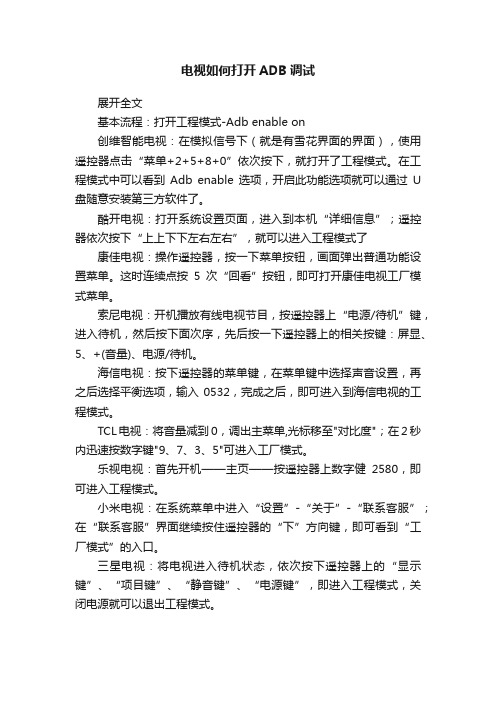
电视如何打开ADB调试
展开全文
基本流程:打开工程模式-Adb enable on
创维智能电视:在模拟信号下(就是有雪花界面的界面),使用遥控器点击“菜单+2+5+8+0”依次按下,就打开了工程模式。
在工程模式中可以看到Adb enable选项,开启此功能选项就可以通过U 盘随意安装第三方软件了。
酷开电视:打开系统设置页面,进入到本机“详细信息”;遥控器依次按下“上上下下左右左右”,就可以进入工程模式了康佳电视:操作遥控器,按一下菜单按钮,画面弹出普通功能设置菜单。
这时连续点按5次“回看”按钮,即可打开康佳电视工厂模式菜单。
索尼电视:开机播放有线电视节目,按遥控器上“电源/待机”键,进入待机,然后按下面次序,先后按一下遥控器上的相关按键:屏显、5、+(音量)、电源/待机。
海信电视:按下遥控器的菜单键,在菜单键中选择声音设置,再之后选择平衡选项,输入0532,完成之后,即可进入到海信电视的工程模式。
TCL电视:将音量减到0,调出主菜单,光标移至"对比度";在2秒内迅速按数字键"9、7、3、5"可进入工厂模式。
乐视电视:首先开机——主页——按遥控器上数字健2580,即可进入工程模式。
小米电视:在系统菜单中进入“设置”-“关于”-“联系客服”;在“联系客服”界面继续按住遥控器的“下”方向键,即可看到“工厂模式”的入口。
三星电视:将电视进入待机状态,依次按下遥控器上的“显示键”、“项目键”、“静音键”、“电源键”,即进入工程模式,关闭电源就可以退出工程模式。
通过ADB调试安卓程序

通过ADB调试安卓程序ADB,即,它是Android开发/测试⼈员不可替代的强⼤⼯具.1.下载ADB后,将以下四个⽂件放到某个⽂件夹下即可.因为打开Cmd默认路径是 C:\Users\{user}路径,所以我本地放在了 C:\Users\admin 路径下.2.验证ADB.在Cmd命令⾏进⼊存放上述四个⽂件的⽬录,输⼊ adb回车,显⽰如下信息即正常.3.安卓设备打开开发者模式.选中USB调试,USB连接PC ADB功能,⽹络ADB调试.当选中⽹络ADB调试时,就会出现类似192.168.169.106:5555的IP和端⼝,可使⽤该IP和端⼝通过ADB连接该安卓设备.4.执⾏ adb devices可以列出相关设备5.执⾏ adb connect 192.168.169.106:5555连接到该安卓设备,即可进⾏远程调试等.6.可通过 adb logcat *:E 查看⽇志.7.可通过 adb push soure target 将本地⽂件上传⾄安卓设备指定⽬录,例如: adb push C:/Users/admin/libgpio_jni.so /system/lib/8.如果向 system 路径下执⾏ push 命令时提⽰ Read-only file system 的错误,可通过以下⽅法解决:# 进⼊命令⾏adb shell# 进⼊超级管理员, 进⼊后由$变为#号su# 更改权限chmod777 system# 重新挂载system,若失败可以尝试重启⼿机mount -o rw,remount -t auto /system9.Android Studio选择该设备进⾏调试:执⾏ Run操作,选择 Connected Devices进⾏调试.这样apk即可部署在安卓设备,本地进⾏调试.。
ADB调试手机的三种方式(USB、WLAN、WIFI)

ADB调试⼿机的三种⽅式(USB、WLAN、WIFI)背景由于 MAC 的 USB ⼝全被占⽤着,采⽤⽆线连接更⽅便,记录⼀下,以防忘记~USB 调试1. ⼿机开启开发者选项和 USB 调试模式(通常开启⽅式:在关于⼿机连续点击7次版本号);2. USB 连接线和各种接⼝正常(个别三⽅数据线仅⽀持充电,不⽀持调试);3. 驱动状态正常(Linux 和 Mac 通常没有问题,Windows 可能需要安装);4. adb devices -l命令查看。
WLAN 调试(Android 10 及更低版本,需要借助 USB)Android 10以及更低的版本,必须通过 USB 连接后,才可实现同⼀ WLAN 下⽆线调试。
1. ⼿机和电脑需连接在同⼀ WiFi 下;2. ⼿机开启开发者选项和 USB 调试模式,并通过 USB 连接电脑(即adb devices -l可以查看到⼿机);3. 设置⼿机的监听adb tcpip 5555;4. 拔掉 USB 线,找到⼿机的 IP 地址;5. 通过 IP 连接到⼿机adb connect ip(端⼝默认:5555);6. adb devices -l命令查看。
断开与重连# 断开连接$ adb disconnect# 重连$ adb connect# 如果统⼀ WLAN 下,adb connect 失败后,可重置 adb,再次连接$ adb kill-server$ adb connectWi-Fi 调试(Android 11 及更⾼版本,⽆需借助 USB)从 Android 11 开始⽀持 ADB 以⽆线⽅式连接⼿机调试,可以彻底摆脱 USB 线。
1. ⼿机和电脑需连接在同⼀ WiFi 下;2. 保证 SDK 为最新版本(adb --version ≥ 30.0.0);3. ⼿机启⽤开发者选项和⽆线调试模式(会提⽰确认);4. 允许⽆线调试后,选择使⽤配对码配对。
记下显⽰的配对码、IP 地址和端⼝号;5. 运⾏adb pair ip:port,使⽤第 4 步中的 IP 地址和端⼝号;6. 根据提⽰,输⼊第 3 步中的配对码,系统会显⽰⼀条消息,表明您的设备已成功配对;7. (仅适⽤于 Linux 或 Windows)运⾏adb connect ip:port。
adb调试命令和通过无线网使用adb设置

adb调试命令和通过无线网使用adb设置
展开全文
ADB Debugging(adb调试命令)
adb devices
输出虚拟机/设备列表。
返回虚拟机或设备编码和状态
adb forward <local> <remote>
发送socket链接。
例如:adb forward tcp:8000 tcp:5037
建立从服务端口8000发送到模拟器/设备5037的连接。
前提条件:开启允许USB调试设备。
adb kill-server
中断adb服务进程。
如果服务在运行将关闭该服务。
(中断adb.exe进程)
无线网(Wireless)
adb connect <host>[:<port>]
通过Wi-Fi使用ADB,的操作步骤如下:
Step_1:通过USB连接设备
Step_2:使用adb devices验证设备是否连接正常
Step_3:使用命令“adbtcpip 5555”重启TCP模式下的5555端口
Step_4:查看Andriod设备的IP地址,查看方法是:设置--->关于手机--->状态消息----->IP地址
Step_5:使用adb connect<host>[:port]命令连接设备
Step_6:断开USB连接,通过命令"adb devices"任然能看到设备处于连接状态
注意:确保连接服务<host>和Andriod设备一直连接相同的Wi-Fi网络。
adb usb
通过usb模式使用adb,与adb connect相对应:。
基于全志F133-A使用adb调试
基于全志F133-A使用adb调试一、全志F133-A使用ADB调试全志F133-A是一款基于ARM Cortex-A53架构的高性能处理器,主要应用于智能音箱、智能家居等领域。
使用ADB调试可以帮助开发者在开发过程中进行调试和测试,提高开发效率和质量。
本文将介绍如何使用ADB调试全志F133-A。
步骤一:设置开发者选项首先,需要将开发人员选项打开。
进入设备的设置,点击关于设备,找到“版本号”并连续点击七次,即可开启开发者选项。
步骤二:启用USB调试在开启开发者选项后,需要启用USB调试。
进入开发者选项,找到“USB调试”选项并打开。
步骤三:连接设备使用USB线缆将设备连接到电脑上,并通过“adb devices”命令检查设备是否已经连接成功。
步骤四:使用ADB命令设置好开发者选项、启用USB调试并连接设备后,即可开始使用ADB命令进行调试。
以下是几个常用的ADB命令:1. “adb logcat”:查看设备日志。
2. “adb shell”:在设备上运行shell命令。
3. “adb install”:安装应用程序。
4. “adb uninstall”:卸载应用程序。
5. “adb push”:将文件复制到设备上。
以上是几个常用的ADB命令,更多ADB命令可以通过“adb help”命令查看。
总之,通过以上几个简单的步骤,即可使用ADB调试全志F133-A,提高开发效率和质量。
二、全志F133-A使用ADB Shell命令调试ADB Shell命令是Android Debug Bridge的一部分,它可以让开发人员与设备进行交互,并在设备上执行命令。
在开发过程中,使用ADB Shell命令进行调试非常有帮助。
本文将介绍如何使用ADB Shell命令调试全志F133-A。
步骤一:设置开发者选项首先,需要将开发人员选项打开。
进入设备的设置,点击关于设备,找到“版本号”并连续点击七次,即可开启开发者选项。
ADB调试
Android 调试桥Android 调试桥(adb)是多种用途的工具,该工具可以帮助你你管理设备或模拟器的状态。
可以通过下列几种方法加入adb:∙在设备上运行shell命令∙通过端口转发来管理模拟器或设备∙从模拟器或设备上拷贝来或拷贝走文件下面对adb进行了介绍并描述了常见的使用.Contents概要发出adb命令查询模拟器/设备实例给特定的模拟器/设备实例发送命令安装软件转发端口从模拟器/设备中拷入或拷出文件Adb命令列表启动shell命令通过远程shell端运行sqllite3连接数据库UI/软件试验程序Monkey其它的shell命令启用logcat日志使用logcat命令过滤日志输出控制日志输出格式查看可用日志缓冲区查看stdout 和stderrLogcat命令列表停止adb服务概要Android 调试系统是一个面对客户服务系统,包括三个组成部分:∙一个在你用于开发程序的电脑上运行的客户端。
你可以通过shell端使用adb命令启动客户端。
其他Android工具比如说ADT插件和DDMS同样可以产生adb客户端.∙在你用于发的机器上作为后台进程运行的服务器。
该服务器负责管理客户端与运行于模拟器或设备上的adb守护程序(daemon)之间的通信。
.∙一个以后台进程的形式运行于模拟器或设备上的守护程序(daemon)。
.当你启动一个adb客户端,客户端首先确认是否已有一个adb服务进程在运行。
如果没有,则启动服务进程。
当服务器运行,adb服务器就会绑定本地的TCP端口5037并监听adb 客户端发来的命令,—所有的adb客户端都是用端口5037与adb服务器对话的.接着服务器将所有运行中的模拟器或设备实例建立连接。
它通过扫描所有5555到5585范围内的奇数端口来定位所有的模拟器或设备。
一旦服务器找到了adb守护程序,它将建立一个到该端口的连接。
请注意任何模拟器或设备实例会取得两个连续的端口——一个偶数端口用来相应控制台的连接,和一个奇数端口用来响应adb连接。
android调试工具adb命令大全
android调试⼯具adb命令⼤全SDK的Tools⽂件夹下包含着Android模拟器操作的重要命令adb,adb的全称为(Android Debug Bridge就是调试桥的作⽤。
通过adb我们可以在Eclipse中⽅⾯通过DDMS来调试Android程序。
借助这个⼯具,我们可以管理设备或⼿机模拟器的状态。
还可以进⾏以下的操作:1、快速更新设备或⼿机模拟器中的代码,如应⽤或Android 系统升级;2、在设备上运⾏shell命令;3、管理设备或⼿机模拟器上的预定端⼝;4、在设备或⼿机模拟器上复制或粘贴⽂件;adb的⼯作⽅式⽐较特殊采⽤监听Socket TCP 5554等端⼝的⽅式让IDE和Qemu通讯,默认情况下adb会daemon相关的⽹络端⼝,所以当我们运⾏Eclipse时adb进程就会⾃动运⾏。
1.通过adb可以轻松的执⾏Linux Shell命令,如adb shell dir 就是列举⽬录,在Linux中根⽬录为/⽽不是Windows上的C盘、D 盘。
2.安装apk程序到模拟器则执⾏adb install android123.apk,这样名为android123的安装包就会安装到Android模拟器中,前提是android123.apk⽂件需要放到SDK/Tools⽬录下。
3.向emulator传送⽂件,使⽤adb push android123.txt /tmp/android123.txt命令可以把SDK/Tools下的android123.txt⽂件传输到模拟器的/tmp/⽂件夹中,需要注意的是/tmp/⽂件夹中内容会在Android模拟器重新启动时清空。
4.从Android仿真器中回传⽂件到电脑通过adb pull /tmp/android123.txt android123.txt命令就会把仿真器的tmp⽂件夹下android123.txt⽂件回传到电脑SDK/Tools⽬录下。
adb调试电视
使用ADB连接电视1.将adb_win.rar,解压获得3个文件。
将这3个文件复制粘贴到电脑C盘/Windows/system32里面(可在android SDK下的\android-sdk-windows4.0\platform-tools目录下拷贝过去)2.点击电脑屏幕左下方的开始菜单,输入cmd(进入命令提示符),然后回车即可打开命令符。
4. 在命令符终端输入adb connect 电视IP地址(如下图的192.168.1.132),回车之后输入adb shell,若光标变成了adb shell的下一行出现了$ 或者# 说明实现了cmd shell 连接,如下图:(下图中是进入的androidd sdk下的platform-tools目录中的adb,)5. 连接成功以后,你输入任何shell脚本命令都将是在手机系统中执行,请不熟习shell脚本编程的朋友慎用。
现在我们来输入一个简单的shell脚本命令cd data命令是进入data里的命令,(还可以用ls ,查看电视根目录的文件,可以看到有个data的文件夹)。
常用命令:#cd system/sd/data //进入系统内指定文件夹#ls //列表显示当前文件夹内容#rm -r xxx //删除名字为xxx的文件夹及其里面的所有文件#rm xxx //删除文件xxx#rmdir xxx //删除xxx的文件夹#logcat *:e //打印程序崩溃日志#mount –o remount rw /system //不同固件,挂载系统目录为读写(赋值权限)的命令# mount –o remount,rw /system//不同固件,挂载系统目录为读写(赋值权限)的命令#busybox cp /mnt/xxxx/a.apk /xxx //将U盘中的某个a.apk拷贝到电视的某个目录中(mnt/xxxx 为电视读取U盘的路径) 拷贝完输入#sync命令#chmod 644 *//为某个apk赋值权限#ll //查看某个文件夹下文件的权限Ctrl + c //中断在执行的任务#logcat -c //清除所有以前的日志adb connect 之后adb logcat *:e D:\log.txt 将log打印到本地D盘中的log.txt文件中logcat -s dbstar。
- 1、下载文档前请自行甄别文档内容的完整性,平台不提供额外的编辑、内容补充、找答案等附加服务。
- 2、"仅部分预览"的文档,不可在线预览部分如存在完整性等问题,可反馈申请退款(可完整预览的文档不适用该条件!)。
- 3、如文档侵犯您的权益,请联系客服反馈,我们会尽快为您处理(人工客服工作时间:9:00-18:30)。
ADB(Android Debug Bridge)调试
一、Ubuntu adb环境配置
1. 安装adb
下载代码编译完成后,会在/home/apuser/6810_ts_code/out/host/linux-x 86/bin/生成adb 文件,需要拷贝到/usr/bin目录下,并更改权限。
在终端运行adb help,查看adb是否安装成功。
命令:
sudo cp /home/apuser/6810_ts_code/out/host/linux-x86/bin/adb /usr/bin
sudo chmod a+x /usr/bin/adb
adb help
2. 创建spreadtrum usb 专有VID
命令:
[ -d ~/.android ] || mkdir ~/.android;
echo 0x1782 >~/.android/adb_usb.ini
可以查看/home/apuser/.android/adb_usb.ini是否生成成功,且内容为0x1782
3. 添加列表到:/etc/udev/rules.d/51-android.rules
命令:
cd /etc/udev/rules.d
sudo vim /etc/udev/rules.d/51-android.rules
添加
SUBSYSTEM=="usb", SYSFS{idVendor}=="1782", MODE="0666"
其中1782 为展讯设备号,也可以通过lsusb 来查看所有usb 设备。
不添加此文件会报错:
1.error: insufficient permissions for device (但可用sudo adb <option>)
2.List of devices attached
???????????? no permissions
4. 手机侧配置
插入USB 线后,在弹出“USB设定”窗口选择“USB调试”
5. 如果上述设置无误,但是还是不能使用adb,现象一般为:
执行adb shell
error: device not found
执行adb devices
List of devices attached
执行lsusb
没有任何输出
则请检查USB 线是否有问题/手机是否进入sleep 模式。
测试发现,手机线过长,可能由于供电问题而导致连接不稳定;手机进入sleep 模式(屏幕黑),也会连接不上。
二、adb常用命令
adb devices 查看设备或模拟器(打开模拟器declare -x ANDROID_PRODUCT_OUT=<img所在路径>;emulator启动)
$ adb devices
List of devices attached
19761202 device
emulator-5554 device
adb -s <serialNumber> <command> 多设备选择
adb start-server 打开adb服务
adb kill-server 关闭adb服务
adb push <local> <remote> 把本地文件<local>上传到手机<remote>目录下
adb pull <remote> [<local>] 把手机<remote>文件下载到本地<local>目录下<remote> adb shell 打开一个shell
adb shell <command> 运行一个shell命令
adb logcat 打印出android log信息
adb forward <local> <remote> 设置任意的端口号,作为主机向模拟器或设备通信端口adb install <*.apk> 安装apk包
adb uninstall <package>卸载软件(package获取/data/data)
adb bugreport查看BUG报告
三、adb常用命令
基本的linux命令(如:ls,cat,chmod,dmesg ……)
特有的命令:
getprop查看机器的所有硬件参数
logcat查看android打印的调试信息
logcat –b radio打印出无线通讯日志
logcat -b events 查看和事件相关的的缓冲区
logcat -b main 查看主要的日志缓冲区(默认)
logcat *:V 过滤输出android LOG信息(V,D,I,W,E,F,S)
sqlite3访问squlite3数据库(ctrl+d退出)
procrank查看内存占用
VSS - Virtual Set Size 虚拟耗用内存(包含共享库占用的内存)
RSS - Resident Set Size 实际使用物理内存(包含共享库占用的内存)
PSS - Proportional Set Size 实际使用的物理内存(比例分配共享库占用的内存)
USS - Unique Set Size 进程独自占用的物理内存(不包含共享库占用的内存)
dumpsys显示系统数据信息
dumpsys wifi 显示wifi信息
dumpsys cpuinfo 显示cpu信息
dumpsys meminfo uncher2 显示launcher2的内存使用情况
三、adb常用命令
有时候会发现手机按任何键都没有反应,屏幕也不会刷新,通过usb连接到pc,pc也没有反应,俗称‘砖头’的情况,可能是kernel发生了panic。
现在加入了一个机制,可以将panic时的message存储到flash上,下次开机可以获取出来。
方法:
发生panic后,重新开机:
1) adb pull /data/dontpanic/apanic_console
2) adb pull /data/dontpanic/apanic_threads
以上两个文件如果发生了panic,就会有log存储下来。
3) adb pull /proc/last_kmsg
(这个不一定有,只有在reboot的情况下才会有这个文件)。
